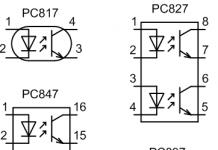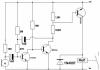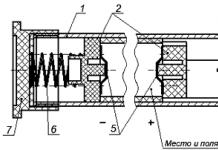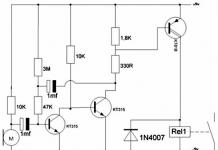تعد أجهزة الكمبيوتر المحمولة جيدة ليس فقط لصغر حجمها، ولكن أيضًا لتعدد استخداماتها. تحتوي العديد من الطرز على كاميرا ويب وميكروفون مدمجين، مما يسمح لك بإجراء مكالمات فيديو أو تسجيل الصوت/الفيديو دون توصيل أجهزة إضافية. ليست هناك حاجة إلى أسلاك أو كابلات إضافية. جودة التسجيل للميكروفون والكاميرا المدمجين تترك الكثير مما هو مرغوب فيه، ولكن هذا يكفي للمهام اليومية. أين تبحث عن ميكروفون في أجهزة الكمبيوتر المحمولة Lenovo؟
أين الميكروفون؟
هناك طريقتان رئيسيتان لمعرفة مكان وجود الميكروفون. إذا لم تجلب لك الطريقة الأولى النجاح، فحاول استخدام الثانية.
طريقة 1.
افحص علبة الكمبيوتر المحمول بحثًا عن وجود ثقب صغير. يمكن وضعه في أي مكان: بالقرب من الكاميرا، على الحواف الجانبية، وما إلى ذلك. إذا لم تتمكن من العثور على الميكروفون بصريا، فانتقل إلى الطريقة التالية.
الطريقة 2.
قم بتشغيل التسجيل الصوتي على الكمبيوتر المحمول وحرك إصبعك ببطء على طول العلبة حتى يصدر صوت حفيف ناعم. أقوى إشارة ستكون حيث يوجد الميكروفون.
الميكروفون لا يعمل بشكل جيد على لينوفو
إذا تم اكتشاف الميكروفون في "إدارة الأجهزة"، ولكنه لا يعمل بشكل جيد (الهسهسة، الطنانة)، فأنت بحاجة إلى الانتقال إلى "لوحة التحكم"، والعثور على إعدادات الميكروفون وإعداداته في علامة التبويب "المستويات". في نظام التشغيل Windows 7، يمكنك أيضًا التنشيط وظيفة إضافية"قمع الصدى."
يمكنك فقط جعل صوت الميكروفون أكثر وضوحًا إذا كانت المشكلة تكمن في الإعدادات. إذا لم يؤدي تغيير المعلمات إلى نتائج، فأنت بحاجة إلى نقل الكمبيوتر المحمول إلى مركز الخدمة.
مرحبا عزيزي الزوار! العديد من مالكي أجهزة الكمبيوتر المحمولة وأجهزة الكمبيوتر المنزلية، بعد أن اشتروا ميكروفونًا للاتصالات أو الألعاب، لا يعرفون كيفية إعداده بشكل صحيح. تم تصميم تعليماتنا الخاصة بإعداد الميكروفون لتصحيح سوء الفهم المزعج هذا. ما هو جهاز الاتصال هذا الذي يستخدم عادةً؟ نعم، لأسباب كثيرة. على سبيل المثال، للمحادثات مع العائلة والأصدقاء على Skype (بالمناسبة، لدينا مقالة منفصلة)، أو للتواصل في الألعاب عبر الإنترنت مثل Dota وWorld of Tanks (WoT) وCounter Strike.
في منشورنا، سنخبرك ليس فقط بكيفية إعداد الميكروفون على جهاز كمبيوتر محمول وكمبيوتر، ولكن أيضًا كيفية توصيله، وكذلك كيفية التحقق من تثبيت جميع برامج تشغيل بطاقة الصوت. الحقيقة هي أن إعداد الميكروفون يعتمد على ذلك برنامج التشغيل المثبتعلى نظام التشغيل ويندوز الخاص بك. في إحدى الحالات، قد يكون برنامج التشغيل قياسيًا ويتم إجراء جميع الإعدادات من خلال البرنامج المدمج في النظام. وفي الحالة الثانية، قد يكون برنامج Realtek High Definition Audio مثبتًا على الكمبيوتر المحمول الخاص بك وتحتاج إلى توصيل الميكروفون من خلاله. سننظر في كلا الخيارين لتوصيل الميكروفون وإعداده.
كيفية إعداد ميكروفون على جهاز كمبيوتر أو كمبيوتر محمول
لذلك، سنبدأ بأبسط شيء - عن طريق توصيل الميكروفون بجهاز كمبيوتر محمول أو كمبيوتر. في الواقع، لدينا بالفعل مقال، وكل شيء موصوف جيدًا بالفعل مكان توصيل الميكروفون بالكمبيوتر. ولكن من الأفضل أن نكرر هذه المعلومات. بعد كل شيء، لا تعرفون جميعًا، أيها القراء الأعزاء، كيفية توصيل جهاز بجهاز كمبيوتر أو كمبيوتر محمول. بالنسبة للميكروفون، تحتوي بطاقة الصوت على موصل خاص - مقبس 3.5، مثل سماعات الرأس العادية. يجب أن يكون الموصل الموجود على بطاقة الصوت الخاصة بالكمبيوتر اللون الزهري:

إذا لم يكن جهاز الكمبيوتر الخاص بك يحتوي على بطاقة صوت خارجية، فلن يكون من الصعب أيضًا العثور على موصل الميكروفون. إنه موجود على وحدة الصوت المدمجة اللوحة الأم:

وينطبق الشيء نفسه على أجهزة الكمبيوتر المحمولة وأجهزة الكمبيوتر المحمولة وأجهزة Ultrabook. يوجد الموصل عادةً على الجانب الأيمن أو الأيسر من الكمبيوتر المحمول ويتم تمييزه برمز رسومي خاص.

كما ترون، لا شيء معقد. سنفترض أننا قمنا بتوصيل كل شيء فعليًا. لقد حان الوقت له إعدادات ويندوز. خطوة الإعداد التالية هي البحث عن ميكروفون في نظام التشغيل Windows. كما قلنا سابقًا، يختلف النظام وبرامج التشغيل من شخص لآخر. لذلك، سنقوم بتقسيم هذا الفصل إلى قسمين - الإعداد القياسي في Windows والإعداد من خلال برنامج Realtek HD Audio. اعتمادًا على برنامج التشغيل الذي قمت بتثبيته، حدد خيار الإعداد المطلوب.
التحقق من برنامج تشغيل الصوت لجهاز الكمبيوتر المحمول أو الكمبيوتر
قبل إعداد الميكروفون على جهاز الكمبيوتر الخاص بك بشكل صحيح، دعونا نتعامل مع خطأ شائع يرتكبه مستخدمو الكمبيوتر المبتدئون. في كثير من الأحيان، بالإضافة إلى الإعداد نفسه، تنشأ مشاكل مع برنامج تشغيل الصوت. بالطبع، إذا كان هناك صوت يخرج من مكبرات الصوت، فكل شيء على ما يرام، ولكن غالبًا ما يحدث العكس. لذلك ننصحك بالتحقق من وجوده في النظام. التأكد من تثبيت برنامج تشغيل الصوت على الكمبيوتر المحمول أو الكمبيوتر الخاص بك ليس بالأمر الصعب على الإطلاق. للقيام بذلك، نحتاج إلى الدخول إلى Windows Device Manager. هناك عدة طرق للقيام بذلك. الطريقة الأولى هي النقر على أيقونة الكمبيوتر الموجودة على سطح المكتب وتحديد عنصر القائمة المطلوب.

أو ابحث عن مدير الجهاز في سطر الأوامر من خلال قائمة "ابدأ":

الطريقة الثالثة هي العثور على "إدارة الأجهزة" من خلال "لوحة التحكم". للقيام بذلك، تحتاج إلى فتحه من خلال "ابدأ" > "لوحة التحكم"، في لوحة التحكم، ابحث عن عنصر "النظام" وسيكون هناك رابط إلى مدير الجهاز. الطريقة التي تستخدمها ليست مهمة جدًا. الشيء الرئيسي هو أنه في قسم "أجهزة الصوت والفيديو والألعاب" قمت بتثبيت برامج تشغيل لبطاقة الصوت ولا توجد أجهزة غير معروفة، كما هو موضح في لقطة الشاشة التالية.

إذا كانت هناك أجهزة غير معروفة، فلا تعاني لاحقا مع ميكروفون لا يعمل، فمن الأفضل أن تذهب إلى موقع الشركة المصنعة للكمبيوتر المحمول أو اللوحة الأم للكمبيوتر وتنزيل برامج التشغيل لبطاقة الصوت لجهاز الكمبيوتر الخاص بك. لذلك، تأكدنا من تثبيت برنامج تشغيل بطاقة الصوت. لنبدأ في إعداد الميكروفون.
إعدادات الميكروفون في Realtek High Definition Audio
مدير ريالتيك HD Audio هو برنامج إعداد ميكروفون يحظى بشعبية كبيرة ويمكن العثور عليه في معظم أجهزة الكمبيوتر المحمولة الحديثة (إذا لم يتم تثبيت هذا البرنامج على وجه التحديد على جهاز الكمبيوتر الخاص بك، فاقرأ الفصل التالي من مقالتنا). لكن ربما لا يعرف الكثير منكم ما إذا كان Realtek HD Audio مثبتًا على الكمبيوتر المحمول أو الكمبيوتر الخاص بك. يمكن العثور على برنامج تشغيل Realtek High Definition Audio في إدارة الأجهزة. أو ابحث عن أيقونة العمود في علبة الويندوز كما هو موضح في الصورة التالية.

أيضًا ريالتيك برنامج تشغيل الصوتيمكن العثور عليها من خلال "لوحة التحكم" بالانتقال إلى "الأجهزة والصوت":

بعد فتح المدير، انتقل إلى علامة التبويب "الميكروفون". هنا يمكنك ضبط مستوى صوت الميكروفون الرئيسي. إذا كان يعمل بهدوء، فمن الأفضل ضبط مستوى الصوت على الحد الأقصى. وهنا لقطة:

يمكنك أيضًا تكوين المكاسب في المدير. إذا كان الميكروفون صاخبًا أو طنينًا، فمن الأفضل ضبط الكسب على الحد الأدنى. من الأفضل التحقق من العملية باستخدام مستويات ربح متعددة:

إذا كان الكمبيوتر المحمول الخاص بك يحتوي على ميكروفون مدمج، وقررت توصيل ميكروفون خارجي إضافي آخر، فستحتاج في مدير Realtek HD إلى تعيين الجهاز الذي تريد استخدامه بشكل افتراضي. في لقطة الشاشة أدناه، يكون خيار "تعيين الجهاز القياسي" هو المسؤول عن ذلك.

كما لاحظت على الأرجح في نفس الصورة (الموجودة أعلاه)، يمكنك ضبط حساسية الميكروفون من خلال علامة التبويب. من حيث المبدأ، هذا هو المكان الذي يمكنك فيه الانتهاء من إعداد Realtek HD Audio. نحن في انتظار الفصل الأخير من المقالة، والذي سننظر فيه إلى كيفية إعداد الجهاز على نظام Windows. سنناقش أدناه الإعداد التفصيلي للميكروفون على نظام التشغيل Windows 7، ولكن ستكون هذه الإرشادات ذات صلة أيضًا بنظامي التشغيل Windows 8 وWindows Vista. إذا كنت من مستخدمي نظام التشغيل Windows XP، فلا حرج في ذلك. تعتبر نصائحنا حول كيفية إعداد ميكروفون على جهاز كمبيوتر محمول أو كمبيوتر عالمية وستكون مفيدة بالتأكيد.
كيفية إعداد الميكروفون في نظام التشغيل Windows
لذلك، كما رأينا أعلاه، تم تثبيت برنامج تشغيل بطاقة الصوت ويوجد صوت في الكمبيوتر. حان الوقت لفهم إعدادات الميكروفون في Windows. افتح "لوحة التحكم" عبر "ابدأ"، وانتقل إلى "الأجهزة والصوت" وحدد عنصر القائمة "الصوت".

أو يمكنك القيام بذلك بشكل أسهل والعثور على إعدادات الصوت من خلاله سطر الأوامرشبابيك:

يمكنك أيضًا العثور على الإعدادات في علبة النظام من خلال النقر على أيقونة العمود. مرة أخرى، لا يهم كيف تصل إلى هناك. بعد فتح إعدادات الصوت، انتقل إلى علامة التبويب "التسجيل". هذا هو المكان الذي يجب أن يتم فيه عرض جهاز التسجيل الخاص بنا. إذا لم يكن هناك ميكروفونات أخرى في نظامك، فسيكون هناك واحد. إذا كان الكمبيوتر المحمول الخاص بك يحتوي على ميكروفون مدمج وقمت بتوصيل سماعة رأس إضافية أو كاميرا ويب بميكروفون مدمج، فسيكون هناك جهازان. حدد الجهاز المطلوب وانقر على زر "خصائص".

بعد النقر على زر "الخصائص"، سيتم فتح إعدادات الجهاز الذي حددته، والذي يمكنك تكوين الميكروفون عليه. لا تحتاج إلى تكوين أي شيء خاص في علامة التبويب "عام". فقط تأكد من تشغيل جهازك.

في علامة التبويب التالية، والتي تسمى "الاستماع"، نوصي بتحديد مربع "الاستماع مع". من هذا الجهاز" سيسمح لك هذا الخيار بإخراج الصوت من الميكروفون إلى مكبرات الصوت أو سماعات الرأس المتصلة. تجدر الإشارة إلى أنه عند استخدام هذا الخيار ويكون الميكروفون ومكبرات الصوت قريبين من بعضهما البعض، قد يظهر صفير غير مرغوب فيه في السماعات، وهو ما لا يحدث دائمًا. لذلك، إذا لم تكن بحاجة إلى هذا الخيار، فلا يتعين عليك تحديد المربع.

في علامة التبويب "المستويات"، يمكنك ضبط مستوى صوت الميكروفون (ضبط مستوى الصوت) وضبط الحساسية. يعد خيار مستوى الصوت مفيدًا بشكل خاص إذا لعبة على الانترنتأو عند التحدث على Skype يكون الصوت ضعيفًا. ويمكن أن يكون التضخيم مفيدًا إذا كان الميكروفون يصدر صوت هسهسة عند الاتصال. بشكل عام، إذا كان الجهاز لا يعمل بشكل جيد، فإن علامة التبويب "المستويات" مناسبة تمامًا لتصحيح التشوهات المختلفة. فقط لا تنجرف كثيرًا. يمكن رفع مستوى الصوت إلى 100٪، ومن الأفضل ضبط الكسب على 10-20 ديسيبل. خلاف ذلك، قد يظهر الصفير والنقر، وقد تظهر ضوضاء غريبة.

بعد ذلك لدينا علامة التبويب "التحسينات". خيار "تعطيل جميع المؤثرات الصوتية" هو المسؤول عن تشويه الصوت في الجهاز. ولكن إذا كنت تستخدم ميكروفونًا رخيصًا وتسمع الكثير من الضوضاء عند بث الصوت، فيمكنك تعطيل هذا الخيار وتمكين خيارات منع الضوضاء. إزالة مكون ثابت - يساعد في الحصول على صوت غير مفهوم وخانق. إنه يقلل من حساسية الميكروفون.

علامة التبويب التالية، "خيارات متقدمة"، مخصصة أكثر لإعداد ميكروفونات الاستوديو. يمكنك من خلاله ضبط تردد أخذ العينات وعدد القنوات المستخدمة في الميكروفون.

لذلك، قمنا بفرز الإعدادات في Windows. نأمل أن تكون تعليماتنا الخاصة بإعداد الميكروفون على جهاز كمبيوتر أو كمبيوتر محمول مفيدة لك. إذا كان لديك أي أسئلة أو صعوبات في الاتصال، يرجى طرحها في التعليقات. أخيرا، أود الإجابة على سؤال آخر شائع إلى حد ما من زوارنا - كيفية إعداد ميكروفون على سماعات الرأس. كل شيء هو نفسه تمامًا كما هو موضح في التعليمات المذكورة أعلاه. سواء كان ميكروفونًا عاديًا أو سماعة رأس مزودة بسماعات رأس، يتم تكوين كلا الجهازين بنفس الطريقة.
تأتي جميع أجهزة الكمبيوتر المحمولة تقريبًا اليوم مزودة بميكروفونات مدمجة. إذا كان الكمبيوتر يحتوي على ميكروفون يعمل، فيمكن للمستخدم الذي لديه أي مستوى من التدريب تشغيله وتكوينه.
أولاً، يجب عليك التحقق مما إذا كان الكمبيوتر المحمول الخاص بك يحتوي على ميكروفون مدمج. يجب أن يشير الوصف الفني للمنتج إلى وجود هذا الجهاز أو عدم وجوده. إذا كان الكمبيوتر المحمول يحتوي على كاميرا ويب مدمجة، فهو يحتوي أيضًا على ميكروفون مدمج. تحقق من وجود برامج تشغيل لبطاقة الصوت على الكمبيوتر المحمول الخاص بك وأعد تثبيتها. يمكن العثور على برامج التشغيل على شبكة الويب العالمية أو الحصول عليها من القرص المرفق مع بطاقة الصوت.











إذا لم يتم تشغيل الميكروفون بعد هذه العمليات، فهذا يعني أن محول الصوت مكسور. من الصعب على مستخدم غير مدرب إصلاح مثل هذه المشكلة، اصطحب الكمبيوتر المحمول إلى ورشة العمل للفحص.
هذه ليست العملية الأكثر صعوبة على جهاز كمبيوتر محمول. لذلك فقط اتبع التعليمات واستمتع بالنتيجة. تم تجهيز جميع أجهزة الكمبيوتر المحمولة الحديثة تقريبًا بميكروفون مدمج. وإذا لم ينجح الأمر معك لسبب ما، فسنحاول معرفة ذلك الآن.
كيفية تشغيل الميكروفون على جهاز كمبيوتر محمول يعمل بنظام Windows 7
إذا كان لديك Windows 7 مثبتًا، فهذه الإرشادات مخصصة لك. على اليمين الزاوية السفليةابحث عن أيقونة مكبر الصوت على الشاشة وانقر عليها بزر الماوس الأيمن.
سيتم فتح نافذة إعدادات الميكروفون. يجب أن يكون الميكروفون الخاص بك هنا. إذا لم يكن نشطًا، فانقر بزر الماوس الأيمن لفتح النافذة ثم انقر فوق "تمكين". كل شيء يجب أن يعمل.
إذا لم يعمل حتى بعد التلاعب أعلاه، فمن المرجح أن تحتاج إلى إعادة تثبيت برنامج تشغيل بطاقة الصوت. يمكن تنزيل برنامج التشغيل هذا من الموقع الرسمي للشركة المصنعة للكمبيوتر المحمول أو الشركة المصنعة لبطاقة الصوت.
لتثبيت أو إعادة تثبيت برنامج تشغيل بطاقة الصوت، يجب عليك:
- في القائمة "ابدأ"، حدد "لوحة التحكم"؛
- في لوحة التحكم، ابحث عن "النظام"؛
- في ذلك، حدد علامة التبويب "الأجهزة"؛
- هنا تحتاج إلى العثور على الميكروفون المدمج الخاص بك؛
- انقر بزر الماوس الأيمن لفتح "الخصائص"؛
- في النافذة التي تظهر، ابحث عن علامة التبويب "برنامج التشغيل" وانقر فوق "تحديث".
يجب على النظام تحديث برنامج التشغيل نفسه. إذا لم تقم بتحديثه، فابحث عن برنامج التشغيل هذا أو البرنامج المعقد على موقع الشركة المصنعة وقم بتثبيته.
تمكين الميكروفون على نظام التشغيل Windows XP
بالنسبة لنظام التشغيل Windows XP، هناك طريقة مختلفة قليلاً.
- من قائمة ابدأ، حدد كافة البرامج.
- التالي “قياسي”
- ثم انتقل إلى "الترفيه"
- حدد "مستوى الصوت".
- في النافذة التي تفتح، حدد علامة التبويب "أجهزة التسجيل".
- حدد "الخيارات" ثم "الخصائص".
- نجد الميكروفون الذي نحتاجه ونحدده بزر الفأرة الأيسر.
- نحدد المربع المجاور للميكروفون الخاص بنا.
- بعد ذلك، انقر بزر الماوس الأيمن على الميكروفون. في حقل القائمة الذي يظهر، حدد "تمكين".
- بعد الانتهاء من عمليات التلاعب، يجب أن يصبح الرمز ملونًا بعلامة اختيار.
توصيل ميكروفون خارجي بالكمبيوتر المحمول
لتوصيل ميكروفون خارجي، يمكنك إجراء المعالجات الموضحة أعلاه. أولاً، تحتاج إلى توصيله فعليًا بجهاز الكمبيوتر المحمول الخاص بك. لهذا الغرض، عادة ما يقوم المصنعون بتثبيت موصل أحمر أو وردي على العلبة. إذا لم يكن لديك مثل هذا الموصل، فلا تقلق. ربما لديك نظام اتصال مقترن، أي لسماعة الرأس. يجب رسم أيقونة للميكروفون وسماعات الرأس بجوار الفتحة. إذا كان الأمر كذلك، فهذا يعني أنه يمكنك توصيل كل من سماعات الرأس والميكروفون بهذا الموصل.
إذا فشل كل شيء آخر
لتشغيل الميكروفون على الكمبيوتر المحمول الخاص بك وتهيئته، يمكنك أيضًا التنزيل والتثبيت برامج خاصة، مثل "Realtek Manager". في مثل هذه التطبيقات، يتم تزويد المستخدم بنظام إعداد ميكروفون أكثر تقدمًا: تقليل الضوضاء، والمؤثرات المختلفة، والمسافة من الميكروفون إلى المستخدم، وما إلى ذلك.
إذا كنت لا تزال غير قادر على تشغيل الميكروفون الخاص بك، ولا يمكنك معرفة كيفية تشغيل الميكروفون على الكمبيوتر المحمول الخاص بك، فإن المشكلة ليست في البرنامج، ولكن في عطل مادي. في هذه الحالة، اصطحب الكمبيوتر المحمول الخاص بك إلى أحد المتخصصين في مركز الخدمة للتشخيص.
تحتوي أجهزة الكمبيوتر المحمولة الحديثة على ميكروفون مدمج. هذا في الواقع جهاز مريح للغاية! ليست هناك حاجة لإجراء اتصال معقد بين الميكروفون والكمبيوتر المحمول، كما هو ضروري على أجهزة الكمبيوتر الشخصية. هناك نماذج من الميكروفونات الخارجية لأجهزة الكمبيوتر، يمكن أن تكون سماعة رأس أو ميكروفون بسيط، وبالتالي يجب توصيلها بالكمبيوتر، وتهيئتها، ثم فحصها.
يمكن تنفيذ جميع الإجراءات المذكورة أعلاه عدد كبير منالوقت، ولكن منذ ذلك الحين أجهزة الكمبيوتر المحمولةهناك ميكروفون مدمج، كل شيء أسهل بكثير. ستتعلم اليوم كيفية إعداد ميكروفون على جهاز كمبيوتر محمول. دعونا نلقي نظرة على بعض الطرق البسيطة.
يدعم
قبل البدء في إعداد الميكروفون، ستحتاج بالتأكيد إلى معرفة ما إذا كان هذا المكون موجودًا على جهازك. بالطبع، في الوقت الحاضر، تم تجهيز جميع أجهزة الكمبيوتر المحمولة الحديثة تقريبًا بميكروفون، لكننا نوصي بالتحقق مما إذا كان جهازك يحتوي على ميكروفون. للقيام بذلك، كل ما عليك فعله هو أخذ الوثائق من جهازك وقراءتها بعناية.
إذا لم تكن المستندات في متناول يدك، فيمكنك معرفة وجود الميكروفون بطريقة أخرى. للقيام بذلك، تحتاج فقط إلى الذهاب إلى قائمة "إدارة الأجهزة". يمكنك أيضًا التحقق مما إذا كان هناك ميكروفون أم لا من خلال لوحة التحكم.
إذا كنت موجودًا بالفعل في هذا المجلد، فيجب أن تجد فئة "الصوت"، وفي النافذة الجديدة التي تفتح، حدد "التسجيل". في القائمة التي تفتح، يمكنك العثور على معلومات حول ما إذا كان لديك ميكروفون مدمج أم لا. إذا كان الأمر كذلك، فسيتم عرضه بالتأكيد في القائمة.
إذا كان الميكروفون الخاص بك لا يعمل على الكمبيوتر المحمول الخاص بك، فمن المرجح أن برامج التشغيل غير مثبتة بشكل صحيح. أو أنهم ليسوا على الجهاز على الإطلاق.
خيار

لذلك، إذا وجدت في القائمة أنه ليس لديك جهاز واحد معروض، ولكن عدة أجهزة في وقت واحد، فيجب عليك تحديد الجهاز الذي هو الميكروفون. إن فهم أي جهاز هو الميكروفون أمر بسيط للغاية! للقيام بذلك، ما عليك سوى النقر على العلبة التي يوجد بها مخرج الميكروفون.
ستلاحظ وجود خطوط خضراء حيث تم تثبيت أيقونة الجهاز. عندما تقرع، سترى اهتزازات على هذا الرمز. لذلك قررنا - هذا هو الجهاز الذي سنحتاجه! هيا لنذهب.
تعليمات

الآن دعنا ننتقل إلى السؤال الأساسي - مسألة كيفية إعداد ميكروفون على جهاز كمبيوتر محمول.
إذا قمت بتثبيت نظام التشغيل"Windows XP"، ثم يجب أن يبدأ الإعداد بالتحقق من برامج تشغيل بطاقة الصوت. يحدث أيضًا أن يتم تثبيت برامج التشغيل، لكن الميكروفون لا يزال لا يريد العمل. في هذه الحالة، قد تحتاج إلى إعادة تثبيت برامج التشغيل، أو ستحتاج إلى البحث عن المشكلة في مكان آخر.
يمكنك تنزيل برنامج تشغيل الميكروفون لجهاز الكمبيوتر المحمول على الموقع الرسمي للشركة المصنعة، وإذا كان لديك القرص المرفق مع الكمبيوتر المحمول الخاص بك، فإننا نوصي باستخدامه.
إذا كانت برامج التشغيل التي تم تثبيتها من القرص لا تزال لا تسمح للميكروفون بالعمل، فمن المرجح أن تحتاج إلى التحديث. ستحتاج إلى الانتقال من قائمة "ابدأ" إلى قائمة "لوحة التحكم"، ثم العثور على علامة التبويب "الأصوات وأجهزة الصوت".
في علامة التبويب "الصوت"، حدد وظيفة تسجيل الصوت، ثم قم بتثبيت الجهاز وهو الميكروفون. انتقل الآن إلى وضع "مستوى الصوت" وحدد علامة التبويب "خيارات متقدمة" هناك. الآن افتح نافذة جديدة باستخدام الرابط "خيارات"، ثم حدد "خصائص". بعد الانتهاء من هذه الإجراءات، ستلاحظ نقش "الميكروفون"، حيث ستحتاج إلى تحديد المربع، ثم تأكد من حفظ الإعدادات.
خيارات
بمجرد ضبط جميع الإعدادات المذكورة أعلاه، ستتمكن من رؤية شريط تمرير مستوى الصوت. الآن سوف تحتاج إلى تكوينه بنفسك. إذا فعلت كل شيء بشكل صحيح، فسيتم حل مسألة كيفية إعداد الميكروفون على جهاز كمبيوتر محمول. كما ترون، لا يوجد شيء معقد في هذا الأمر، والشيء الرئيسي هو أن تفعل كل شيء خطوة بخطوة. قد تكون هناك اختلافات في الإعدادات بين أنظمة التشغيل المختلفة، لكنها في الواقع تختلف قليلاً.
خاتمة

من المهم أن تعرف أنه إذا كنت تخطط للاستخدام برامج إضافيةللعمل مع ميكروفون (على سبيل المثال، يمكن أن يكون Skype)، فستحتاج أيضا إلى إجراء إعدادات إضافية في البرنامج نفسه.
وبناء على ذلك، قد تكون الإعدادات مختلفة في كل برنامج. للقيام بكل شيء بشكل صحيح، أسهل طريقة هي الانتقال إلى قسم "التعليمات" أو "المساعدة" واتباع المطالبات.
الآن أنت تعرف كيفية إعداد الميكروفون على جهاز كمبيوتر محمول. حتى لو كان لديك نظام تشغيل مختلف، يمكنك إجراء الإعدادات وفقًا للتعليمات التي سجلناها أو ببساطة استخدام البرامج المتخصصة للعمل مع الميكروفون.